打印机感叹号闪烁怎么解决 打印机感叹号闪烁的解决方法
在日常办公和生活中,打印机作为重要的输出设备,其稳定性和效率直接影响着我们的工作效率和生活质量。然而,当打印机出现感叹号闪烁的情况时,往往意味着打印机处于某种错误状态,需要我们及时采取措施进行解决。下面,我们就来详细探讨一下打印机感叹号闪烁的解决方法。

一、检查打印机连接状态
首先,我们需要检查打印机与电脑的连接状态。如果是通过USB线连接的打印机,确保USB线连接牢固,没有松动或损坏。可以尝试更换USB线或重新连接打印机和电脑,以排除连接线问题。如果是通过网络连接的打印机,则需要检查网络连接是否正常,确保打印机与电脑在同一局域网内,且网络设置正确。

二、检查打印机驱动程序
打印机驱动程序是打印机正常工作的关键。如果驱动程序出现问题,就会导致打印机图标显示感叹号或感叹号闪烁。此时,我们可以尝试以下步骤解决:

 好评率97%
好评率97%
 下载次数:4802491
下载次数:4802491
1、打开打印机卫士,点击“立即检测”来检查打印机驱动是否正常。
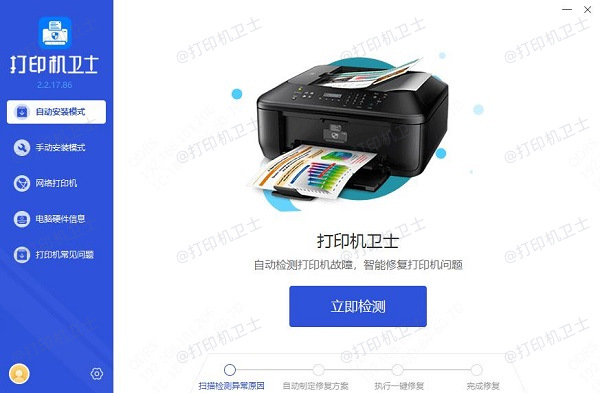
2、如果发现驱动异常,点击“一键修复”按钮,等待修复完成后重启打印机和电脑。
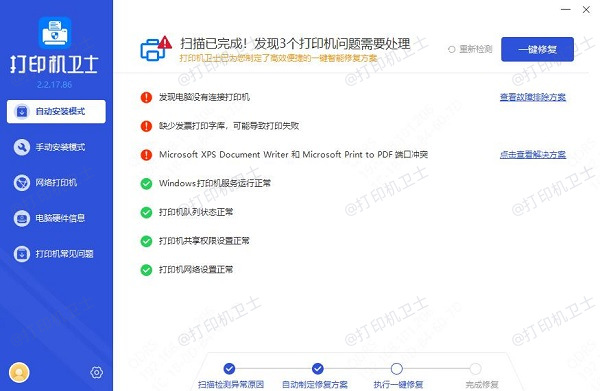
3、如果以上方法无效,可以尝试卸载当前的驱动程序,并从“打印机卫士”上下载并安装最新的驱动程序。
三、检查打印机墨盒和纸张
打印机墨盒和纸张的状态也会影响到打印机的正常工作。当墨盒用尽或过期,或者纸张放置不正确时,都可能导致打印机出现感叹号闪烁。
1、检查墨盒的剩余墨量,如果墨量不足,需要及时更换墨盒。
2、检查纸张是否放置正确,确保纸张没有卡住或卷曲,且符合打印机的打印要求。

四、检查打印机设置和状态
除了以上硬件和驱动方面的问题外,打印机设置和状态也可能导致感叹号闪烁。
1、检查打印机是否设置为默认打印机,如果不是,需要在电脑设置中进行调整。
2、检查打印任务是否暂停,如果暂停了打印任务,需要重新启动打印机。
3、检查打印机是否处于未联机状态,如果是,需要重新进行网络连接。
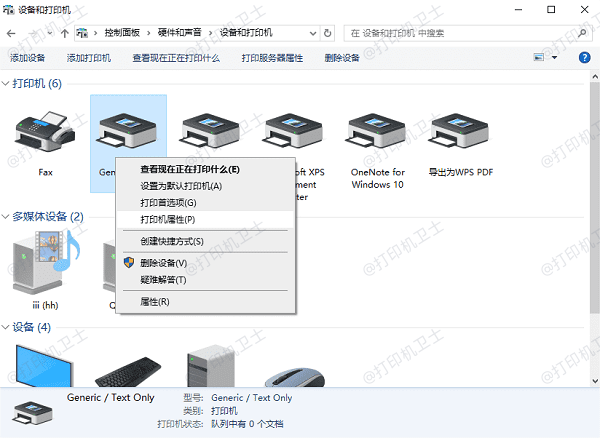
五、尝试重启打印机和电脑
有时,简单的重启操作就能解决打印机感叹号闪烁的问题。我们可以尝试先关闭打印机和电脑,然后等待几分钟后再重新启动它们。这样有时能够清除打印机的缓存或重置打印机的状态,使其恢复正常工作。
以上就是打印机感叹号闪烁怎么解决,打印机感叹号闪烁的解决方法,希望对你有帮助。如果有遇到打印机连接、共享、报错等问题,可以下载“打印机卫士”进行立即检测,只需要一步便可修复问题,提高大家工作和打印机使用效率。

 好评率97%
好评率97%
 下载次数:4802491
下载次数:4802491